创建PCB元件库及元件封装
PCB元件封装库和集成元件库
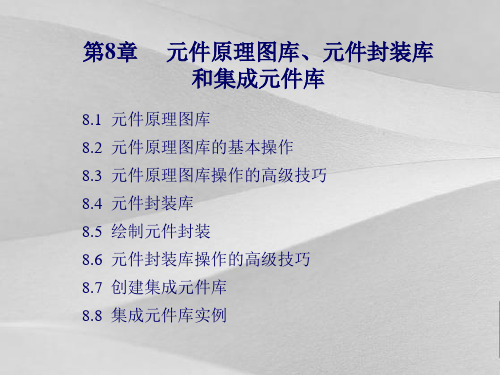
[1] 【 】输入栏用来设置元件标号,例如:芯片标号通 常设置为U?,电阻标号设置为R?,电容标号设置为C?, 电感标号设置为L?,三极管标号通常设置为Q?等, 这里的问号将使得自定义的元件在原理图中放置的时 候,可以使用原理图中的自动注释功能,即元件标识 符的数字会以自动增量改变,例如:U1,U2,U3等。 这里,P89c52x2芯片属于芯片,因此此处设置为U?, 并确定【】复选框被选中,那么元件序号将在原理图 中显示;如果不选中复选框,那么元件序号将不在原 理图中显示出来。
•
按钮:用来将元件列表中选中的元件放置到当前
打开的电路原理图中。
•
按钮:用来将新建的原理图元件添加到当前的
元件原理图库文件中。
•
按钮:用来将元件列表中已选中的元件删除。
•
按钮:用来对元件列表中选中的元件进行编辑。
[2] 别名列表区域。别名列表区域的功能是用来对元件列 表中选中元件的别名进行管理,它包括一个别名列表和
图8-3 元件原理图库编辑器
8.1.2 工作面板 在元件原理图编辑器的【 】工作面板中,设计人
员可对元件原理图库中的元件进行管理,例如执行新 建、编辑、复制、粘贴、删除原理图元件等操作。
单击元件原理图编辑器界面右下角工作面板区的 【】标签,选择其中的【 】子菜单,系统将弹出【 】 工作面板。
元件列表区域 别名列表区域 引脚列表区域 模型列表区域
三个功能按钮。别名列表用来列出在元件列表中选中元 件的所有别名信息。
[3] 引脚列表区域。引脚列表区域的功能是用来对元件 列表中选中元件的引脚信息进行管理,它包括一个引 脚列表和三个功能按钮。引脚列表用来列出在元件列 表中选中元件的所有引脚信息。
[4] 模型列表区域。模型列表区域功能是用来对元件列 表中选中元件的一些模型信息进行管理,它包括一个 模型列表和三个功能列表按钮。模型列表用来列出在 元件列表中选中元件的所有模型信息。
PROTEL DXP 创建PCB元件封装原理图元件库[图]
![PROTEL DXP 创建PCB元件封装原理图元件库[图]](https://img.taocdn.com/s3/m/e265b379b84ae45c3b358c8d.png)
指南的这一部分讲述以下主题:∙PROTEL DXP创建新的PCB 库∙用元件向导为一个原理图元件创建封装∙你可以在PCB 库里手工创建不常见的封装∙using routing primitives within a footprint建立一个封装,可以在PCB 编辑器中建立封装然后拷贝到一个PCB 库中,也可以在PCB 库中相互拷贝,或者用PCB 库编辑器的PCB 元件向导或画图工具。
如果你已经在一个PCB 设计中放好了所有的封装,可以在PCB 编辑器中执行Design»Make PCB Library 命令生成一个只包含这些封装的PCB 库。
PROTEL DXP 同时拥有可以在PCB 设计中使用的全面的包括预定义了过孔或贴片元件封装的库。
在你的PROTEL DXP 安装路径下的AltiumLibraryPcb 文件夹中存储了这些封装库。
在指南的这一部分,我们将要创建一个新的封装来说明必要的程序。
使用制造商的数据手册检查相应的详细封装规格。
创建新的PCB库建立新的PCB 库步骤:1. 执行File»New»Pcb Library 命令。
在设计窗口中显示一个新的名为“PcbLib1.PcbLib”的库文件和一个名为“PCBComponent_1”的空白元件图纸。
2. 执行存储命令,将库文件更名为“PCB Footprints.PcbLib”存储。
3. 点击PCB Library 标签打开PCB 库编辑器面板。
4. 现在你可以使用PCB 库编辑器中的命令添加,移除或者编辑新PCB 库中的封装元件了。
使用PCB元件向导PCB 库编辑器包含一个元件向导,它用于创建一个元件封装基于你对一系列问题的回答。
我们将用向导建立一个DIP14 封装。
其步骤如下:1. 执行Tools»New Component 命令或者在PCB 库编辑器中点击Add 按钮。
元件向导自动开始。
点击Next 按钮进行向导流程。
PCB印制电路板-cadPCB元件库的修改与创建 精品

(1) 在PCB编辑窗口内,以“Libraries”(元 件封装图形库)或“Component”(元件)作为 浏览对象时,单击元件列表窗下的“Edit”(编 辑)按钮,即可直接启动元件封装图编辑器 PCBLib。
图6-1 PCB编辑状态(以“元件库”作为浏览对象)
图6-2 PCBLib编辑器窗口
1) Components(元件列表)窗 2) 绘图区 3) 工具栏
6.1.3 工作参数及图纸参数设置
1. 工作参数设置 执行“Tools”菜单下的“Library…”命令,
在弹出的“Document Options”(文档选项)窗 内,分别单击“Layers”和“Options”标签,即 可设置工作参数,窗口中各选项含义与第4章 有关PCB窗口工作参数设置的内容相同。
(1) 首 先 打 开 元 件 封 装 图 形 库 文 件 包 : Design Explorer 99\Library\PCB\Generic Footprint \Advpcb.ddb。
(2) 单击“Explorer”标签,在“设计文件管 理器”窗口内,单击Advpcb.ddb文件包内的 PCB Footprints.lib元件封装图形库图标。
2. 设置工作层、焊盘、过孔等显示颜色
执 行 “ Tools” 菜 单 下 的 “ Options” 命 令 , 在 弹出的“Preferences”(特性选项)”窗内,分 别单击“Color”和“Options”标签,即可重新选 择工作层、焊盘、过孔等的显示颜色,以及光标 形状、屏幕自动更新方式等,窗口各选项含义也 与4章的完全相同,这里不再重复。
图6-12 输入元件名称
图6-13 完成元件封装图形前的确认
图6-14 新生成的LED发光二极管封装图
Protel DXP 2004基础实例教程第10章 创建元件库及元件封装

IEEE符号工具
10.1.3 设置元件库编辑器工作区参数
“库编辑器工作区”对话框
10.1.4 课堂练习——绘制USB微控制器芯片
库元件C8051F320的原理图符号
10.2 创建PCB元件库及元件封装
10.2.1 封装概述
10.2.2 PCB库编辑器
PCB库编辑器
10.2.3 创建PCB元件封装
1.创建PCB库文件 2.创建新的空元件文档3.利用 元件向导创建封装
“PCB库元件”对话框
右键快捷菜单 “PCB Library(PCB库)”面板
“元件封装向导”对话框
元件封装样式选择界面
10.2.4 课堂练习——创建PCB元件封装TQFP64
10.2.5 设置工作环境
1.设置库选项 2.设置工作区颜色 3.设置“优先设定”对话框 4.放置焊盘 5.绘 制元件的轮廓线 6.设置元件参考点
10.4 课堂案例——三端稳压电源调整器封装库
1.设置工作环境 2.绘制元件外形 3.焊盘放置
“PCB库元件”对话框
芯片外轮廓1
芯片外轮廓2
放置焊盘
焊盘设置结果 “焊盘”对话框
10.5 课后习题
1.简述如何使用绘图工具栏中的各种绘图工具。 2.简述绘制元器件原理图符号的基本步骤。 3.对比封装元件的手动绘制与原理图符号的手动绘制有何不同。 4.简述生成各种库文件输出报表的方法。 5.绘制如图所示的音乐集成芯片。 6.绘制如图所示的LCD元件。 7.绘制如图所示的串行接口元件。
第10章 创建元件库及元件 封装
10.1 创建原理图元件库
原理图元件库文件编辑器
10.1.1 元件库面板
1.“元件”列表框 2.“别名”列
AltiumDesigner中制作PCB元件库

AltiumDesigner中制作PCB元件库Altium Designer是一款功能强大的电子设计自动化(EDA)软件,可用于制作PCB(Printed Circuit Board,印刷电路板)元件库。
PCB元件库是一系列在PCB设计中常用的电子元件的集合,可以大大提高设计的效率和准确性。
下面将介绍在Altium Designer中制作PCB元件库的详细步骤。
1. 打开Altium Designer软件,并创建一个新的工程文件。
选择“文件”-“新建”-“项目”,填写项目名称和保存路径。
2.在新建的项目中,右键点击“库文件”文件夹,并选择“新建”-“库文件”。
3.在弹出的对话框中,填写库文件的名称和保存路径,然后点击“确定”。
4.在库文件中,右键点击“库名称”并选择“新建”-“库文档”。
5.在弹出的对话框中,填写库文档的名称和保存路径,然后点击“确定”。
6.在新建的库文档中,将会显示一个零件视图窗口。
8.在放置元件之前,需要先导入元件库。
在“工具”-“库管理器”中,点击“文件”-“导入”-“库文档”。
9.在弹出的对话框中,选择要导入的元件库文件,并点击“打开”。
然后在库管理器中就可以看到导入的元件库。
10.在零件视图窗口中,使用“放置”工具栏中的放置命令,将元件从库管理器中拖放到零件视图中。
11.在放置元件时,可以设置元件的属性和参数。
可以通过双击元件来打开属性对话框,然后填写相关信息。
12.在制作PCB元件库时,还可以创建元件符号和封装。
元件符号是元件在原理图中的表示,封装是元件在PCB板上的物理包装。
14.在创建元件符号时,可以使用各种线条、形状和文字来表示元件的引脚和电路连接关系。
15.在创建封装时,可以使用各种线条、形状和孔位来表示元件在PCB板上的物理位置和连接关系。
16.在完成元件符号和封装的创建后,可以将它们保存到元件库中,以供后续的PCB设计使用。
20. 在PCB设计完成后,可以将设计数据导出为Gerber文件,以供PCB制造商进行生产。
PCB元器件封装设计

5.3 手工制作元器件封装
手工制作元器件封装适用于制作非标准、复杂的元器件 封装。
5-7
一、收集元器件的精确数据
元器件的精确数据主要内容如下。 • 元器件外形尺寸。 • 焊盘间距。指的是焊盘中心的距离,在测量时可测量
元器件引脚中心之间的间距。 • 焊盘大小。焊盘大小又包括焊盘的外形尺寸和焊盘的
手工制作元器件封装的基本流程
收集元器件的精确数据 新建元器件封装库文件 设置图纸区域工作参数
新建元器件 绘制元器件外形 放置元器件焊盘 调整焊盘间距
添加注释 给元器件命名 保存元器件
5-5
5.2 利用生成向导创建元器件封装
利用生成向导创建元器件封装适用于制作标准的元器件 封装。
系统提供了如下12种标准的封装。
孔径尺寸。焊盘的孔径应当略大于元器件的引脚,如 果设计允许的话,可将焊盘孔径设置为元器件引脚尺 寸的1.2至1.5倍大小,而焊盘外形又应比焊盘孔径略 大,可比孔径大1mm左右。
5-8
二、设置环境参数
5-9
综合实例:制作带散热器的三端稳压源的元器件封装
带散热器的三端稳压源元器件封装
5-10
拓展练习一:利用生成向导创建BGA10x10-56的 元器件封装
BGA10x10-56元器件封装
5-11
拓展练习二:制作接插件CN8的元器件封装
接插件CN8元器件封装
5-12
一、概念辨析
• 元器件外形:元器件安装到电路板上后,在电路板上的投影即为元 器件的外形。
• 焊盘:主要用于安装元器件的引脚,并通过它与电路板上其他的导 电图件连接。
• 元器件封装:元器件封装指的是实际元器件焊接到电路板上时,在 电路板上所显示的外形和焊点位置关系的集合。
PCB元件封装库和集成元件库

PCB元件封装库和集成元件库简介PCB〔Printed Circuit Board〕是电子产品中最重要的组成局部之一,它承载和连接各种电子元器件,为电路的正常运行提供了根底。
在设计PCB时,我们需要选择适宜的元件封装和集成元件,以确保PCB的可靠性和性能。
PCB元件封装库和集成元件库是设计PCB过程中必不可少的资源。
元件封装库是存储了各种元器件封装的数据库,而集成元件库那么收录了一些常见的功能、模块化的集成电路。
本文将详细介绍PCB元件封装库和集成元件库的作用、分类和使用方法。
PCB元件封装库作用PCB元件封装库存储了各种元器件的封装信息,如引脚数量、引脚排列、尺寸、电气参数等。
通过使用元件封装库,PCB设计人员可以直接选择适宜的封装,而不需要重新设计和绘制。
分类PCB元件封装库根据元器件封装的类型进行分类,常见的封装类型包括以下几种:1.DIP封装〔Dual in-line Package〕: DIP封装是最常见的封装类型之一,它采用两行引脚平行排列的形式,适用于集成电路、晶体管等元器件。
2.SIP封装〔Single In-line Package〕: SIP封装是一种单行引脚排列的封装,常用于集成电路、LED灯等元器件。
3.BGA封装〔Ball Grid Array〕: BGA封装是一种外表贴装封装,引脚以网格状分布在封装底部,适用于高密度的集成电路。
4.QFP封装〔Quad Flat Package〕: QFP封装是一种外表贴装封装,引脚以四边形排列在封装底部,适用于集成电路、微控制器等元器件。
使用方法PCB设计软件通常提供了元件封装库的功能,设计人员可以在软件中直接浏览和选择适宜的封装。
以下是使用Altium Designer软件为例的封装选择步骤:1.翻开Altium Designer软件,在工具栏中点击。
创建元件库及元件封装

• “Model”模型栏 添加:为选定元件添加相关模型 删除:删除选定的模型 编辑:编辑选定模型的属性
一、创建原理图元件库
1.3 元件符号编辑界面及参数设置
―设置库编辑器工作区参数
• 执行“工具”|“文档选项”菜单命令打开 • 右键|“选项”|“文档选项”打开 • 双击边框打开
一、创建原理图元件库
一、创建原理图元件库
1.6 元件的检错与报表
―元件符号库信息报表
• 单击“报告”|“库列表”命令自动弹出元件符号库 的信息报表
1.4 单部件元件符号的绘制
第五步 放置引脚及其属性设置
―单击工具栏中的快捷按钮,鼠标变成十字形并 附着着一个引脚符号 ―移动鼠标到合适的位置,单击鼠标完成放置 ―点击右键或者按ESC退出放置状态
1.4 单部件元件符号的绘制
第五步 放置引脚及其属性设置
―放置引脚时,一端会出现一个“X”表示引脚 的电气特性,元件有电气特性的这一端要朝外 放置,用于连接走线 ―放置的过程中可以通过“空格”键来调整方向
第五步 放置引脚及其属性设置
―“内边沿”下拉菜单
• 只有一种符号Clock,表示该引脚为时钟引脚
―“外边沿”下拉菜单
• Dot:圆点符号引脚,用于负逻辑工作场合 • Active Low Input:低电平有效输入 • Active Low Output:低电平有效输出
1.4 单部件元件符号的绘制
一、创建原理图元件库
1.1 元件符号概述
―元件符号是元件在原理图上的表现形式,主要 由元件边框和引脚组成 ―通过引脚来建立电气连接关系 ―元件符号中的引脚、元件封装中的焊盘和实际 元件引脚是一一对应的
1.1 元件符号概述
- 1、下载文档前请自行甄别文档内容的完整性,平台不提供额外的编辑、内容补充、找答案等附加服务。
- 2、"仅部分预览"的文档,不可在线预览部分如存在完整性等问题,可反馈申请退款(可完整预览的文档不适用该条件!)。
- 3、如文档侵犯您的权益,请联系客服反馈,我们会尽快为您处理(人工客服工作时间:9:00-18:30)。
创建PCB元件库及元件封装实验预习:课本8.4、8.5
一、本次实验的任务
创建一个元件封装库,在其中创建如下元件的封装。
元件一,如下图所示:
元件二,下图所示:
元件三,如下图所示:
二、创建方法
1)选择菜单命令“File ->New->Library->PCB Library”,创建一个PCB封装库文件
2)保存文件,保存时取文件名为:学号+姓名,后缀.PcbLib不要改动。
3)创建第一个元件封装
①选择菜单命令“Tools->Componet Wizard”,启动元件封装向导
②点击“Next”,进入“元件封装类型选择界面”,这里选择“Dual In-Line Packages(DIP)”这种封装类型,单位选择“毫米”,如下图:
③点击“Next”,进入“焊盘尺寸设置界面”,这里焊盘外径两个方向都设置为50mil,内径根据元第一种元件的引脚直径来设置。
④点击“Next”,进入“焊盘间距设置界面”,根据第一个元件的图形中给出的参数设置焊盘间距。
⑤点击“Next”,进入“封装轮廓线宽度设置界面”,设置封装轮廓线宽度,一般不用改。
⑥点击“Next”,进入“焊盘数设置界面”,根据第一种元件的引脚数来设置Pad数量。
⑦点击“Next”,进入“封装名称设置界面”,可采用默认命名。
⑧最后点击“Finish”,可生成封装并加入当前的PCB封装库中。
4)创建第二个元件封装
①选择菜单命令“Tools->IPC Compliant Footprint Wizard”,启动IPC元件封装向导
②点击“Next”,进入“元件封装类型选择界面”,这里选择“SOIC”封装类型
③点击“Next”,进入“封装尺寸设置界面”,这里封装的外形尺寸根据第二种元件的图形中的相关参数来设置。
④以后依次点击“Next”,相关页面的设置可采用默认值,最后点击“Finish”,便生成一个封装,并加入当前的PCB封装库中。
5)创建第三个元件封装
①选择菜单命令“Tools->IPC Compliant Footprint Wizard”,启动IPC元件封装向导
②点击“Next”,进入“元件封装类型选择界面”,这里选择“PQFP”封装类型
③点击“Next”,进入“封装总体尺寸设置界面”,这里封装的总体尺寸根据第三种元件的图
形中的相关参数来设置。
④点击“Next”,进入“封装引脚尺寸设置界面”,这里封装的引脚尺寸根据第三种元件的图形中的相关参数来设置。
⑤以后依次点击“Next”,相关页面的设置可采用默认值,最后点击“Finish”,便生成一个封装,并加入当前的PCB封装库中。
6浏览当前PCB封装库
如下图,可通过PCB Library面板(一般在左侧面板窗口中可选出该面板,如没有,则在右下角“PCB”菜单中选中PCB Library)浏览当前PCB封装库。
通过PCB Library面板,还可以编辑、删除当前PCB封装库中的封装。
三、安装所创建的PCB封装元件库
打开Library面板,点击其中的Library,在打开的可用库对话框中点击Install(如下图),然后找到并打开自己创建的PCB封装库文件。
四、注意事项:
1. 将本次实验中创建的PCB封装库文件保存在上次实验自己创建的文件夹中,保存好以备下次实验使用。
2. 本次实验后将所创建的PCB封装库文件发给学习委员,即“学号+姓名.PcbLib”
3. 学习委员在下次上课前收齐,放在以班级命名的文件夹中,压缩后发我QQ。
